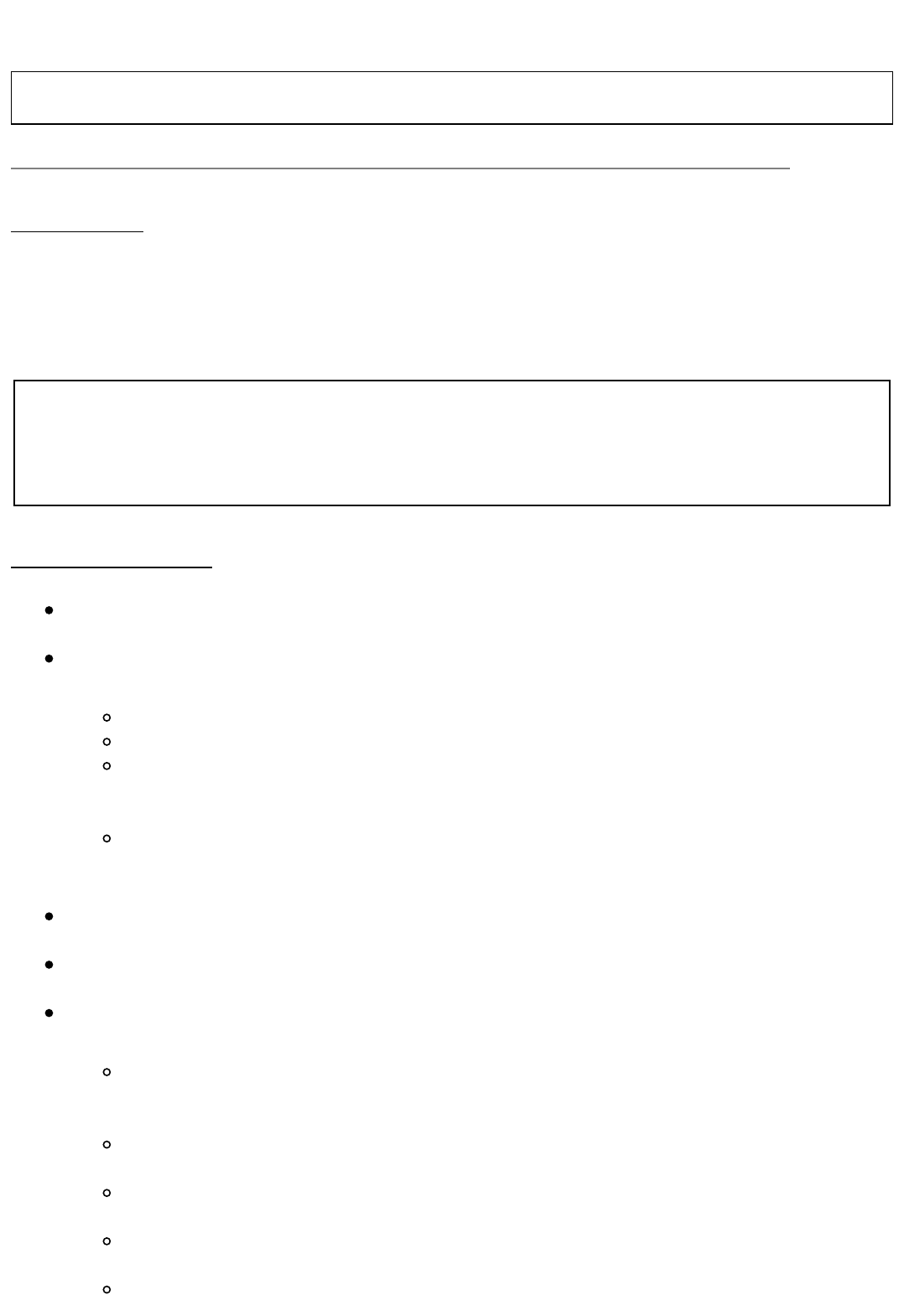Certain formats don’t propose the same features. For example, you can’t
change the font size of a PDF file; you can just zoom in or zoom out.
The reading environment depends on the format of opened document.
Reading Environment for ePub/FB2/HTML/TXT files (Reflowable content)
Page areas
The header of the page displays the title of your document. For HTML and TXT
document, it's the filename. The Footer of the page displays the current page
on the total number of pages of the document. The header and footer areas
can be hidden or shown via contextual menu
Note: The number of pages is claculated according to an average number of characters
per paper page. Thus the total number of pages is not attached to the number of
screens you will need to display to read the entire book. In general you have several
screens per page. A direct consequence is that the number of pages doesn't vary with
the characters size.
Contextual menu
Table of content: Find the chapter you are looking for in the table of
content.
Go To…: Allow you to jump directly to certain parts of the document. It
opens a second menu.
First Page: Go to first page of the document.
Last Page: Go to last page of the document.
Page…: Open a small numeric keypad on the screen to enter
directly the number of the page (use navigation button to choose
your numbers).
XXXXX: Go to XXXXX entry of the TOC. XXXXX will depend on the
Table Of Contents of your document. All the entries of your TOC will
appear here.
Font Size...: Allow you to change the size of your text font. It opens a
second menu with a choice between 20 diferent sizes.
Font Family...: Allow you to change the font of your text. It opens a
second menu.
Layout…: Allow you to modify the layout of the book. It opens a second
menu.
Publisher Styles: Option to ignore publisher’s original styles
(allows full customization of the publication and also faster
processing of complex editions).
Hyphenation: Select “Hyphenation” and you will hyphenate text for
better typographic white space.
Ligatures: Make ligatures between letters in order to improve the
quality of the text.
Justified Text: Force the text to be justified (aligned both to the
right and left borders).
Emboldened Text: Emboldened the text (make the font bold).